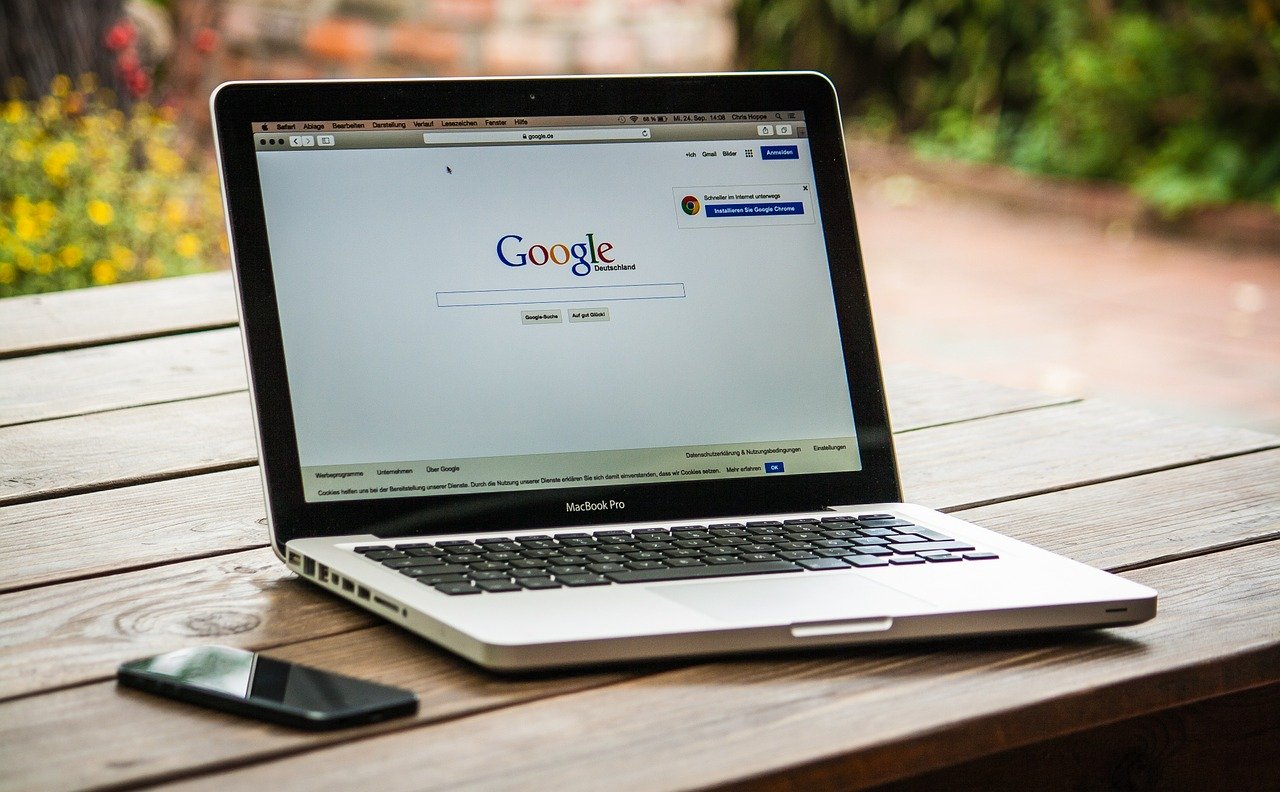Google Apps Script(GAS)で開発していて、実行コードを押したりした時に、最初に一度だけgoogleアカウントへのアクセスの承認が求められます。
これ、最初に見た時、よくわからないというか、間違えて失敗して再度やり直したりすることってあるのではないでしょうか。スクロールしないと表示が見えない部分などがあって気づかなかったりするんですよね。
ここではその流れをメモしておきます。まあ、特に見る価値の無い記事です。
GAS開発でのGoogleアカウントへのアクセスの許可方法
Google Apps Script(GAS)のスクリプトを書いて実行する時などに、最初の1回だけGoogleアカウントへリクエストアクセスの許可を求める表示が現れます。
順に流れを追っていきましょう。
まず認証が必要だとメッセージが表示されます。(日本語で表示されてる場合もあります)
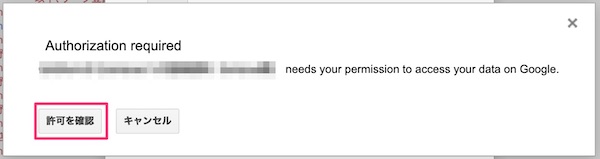
「許可を確認」をクリックします。
どのアカウント使うか聞いてきます。おそらく、ほとんどの人がログイン中のGoogleアカウントを利用するのではないでしょうか。
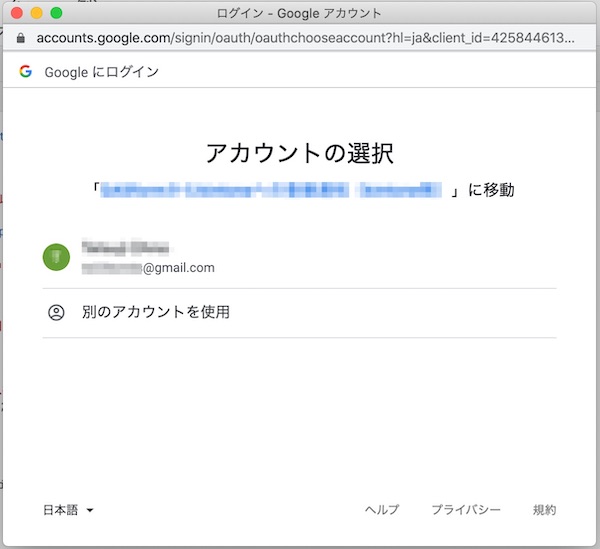
アカウントを確認してクリックします。
すると「このアプリは確認されていません」と表示されます。
たぶん、ここでよく間違えるんじゃないかと思います。
これに表示の危険さにちょっとびっくりして「安全なページに戻る」をクリックしてしまいそうになります。
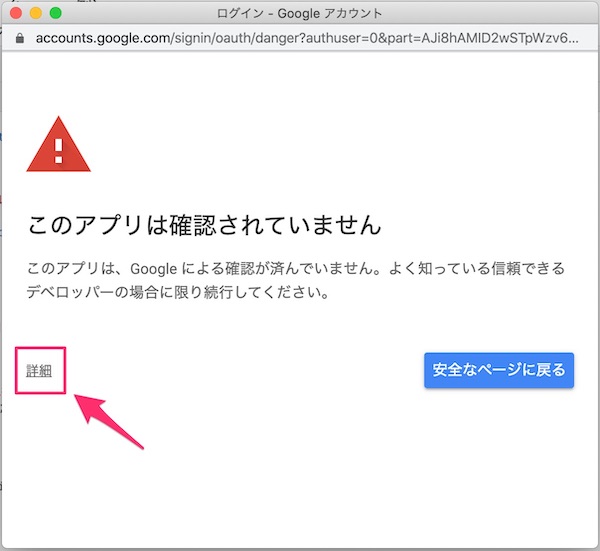
ここでは、「詳細」をクリックすることで先に進めます。
クリックすると、下側にメッセージが出ます。自分の開発しているものですから、特に問題は無いですよね。
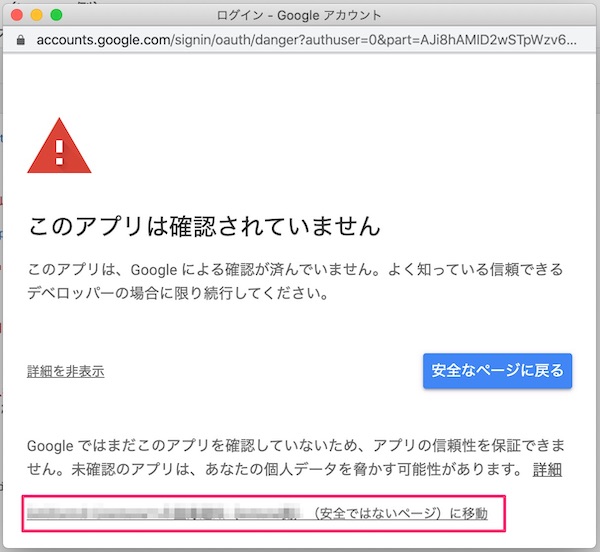
そこで、「<プロジェクト名など>(安全ではないページ)に移動」をクリックします。
すると開発しているアプリのプロジェクトなどが、Googleアカウントへのアクセスのリクエストの許可ををするかどうかのメッセージが表示されます。
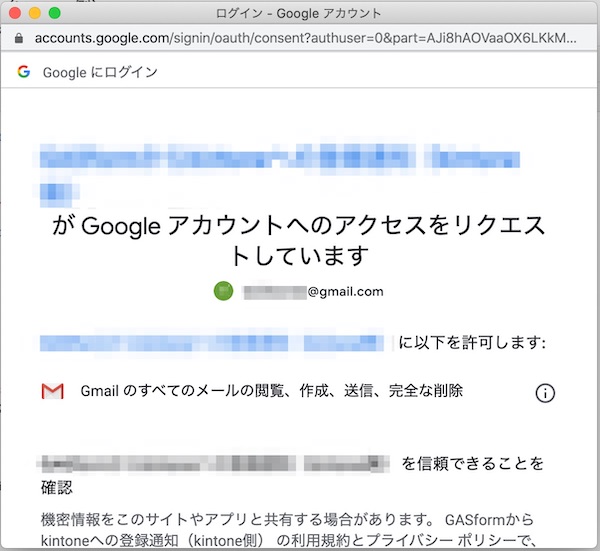
スクロールして下側を表示します。
すると確認のメッセージの下に「許可」ボタンが表示されます。
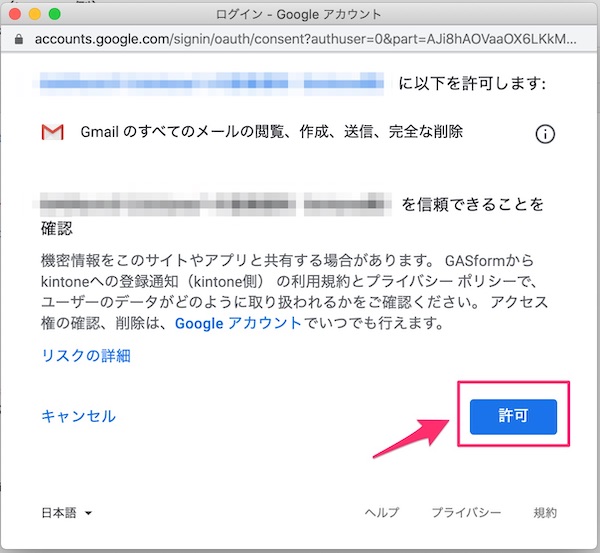
この「許可」ボタンをクリックして、認証完了です。
作業はここまで。あとはアプリを使うだけです。
最後に
Google Apps Script(GAS)を使って最初に実行すると、このGoogleアカウントへのアクセスの許可が表示されてびっくりするものです。
上記の流れを見れば、なんてことは無いのですが、セキュリティに関わることなので、違うところをクリックしてしまいそうになります。
この流れを見たら、もう大丈夫ですよね。私も最初、「安全なページに戻る」をクリックして、再度やり直すことになったのを覚えています。
「このアプリは確認されていません」とびっくりするような文字と赤いマークで、やっぱり躊躇しますよね。
ああ、またPython以外のことを書いてしまった…